はじめに
ここでは、XAMPPを使ってMySQL(MariaDB)のデータベースの基本操作について書いていきます。
XAMPPを立ち上げて、Shellを起動しておきます。
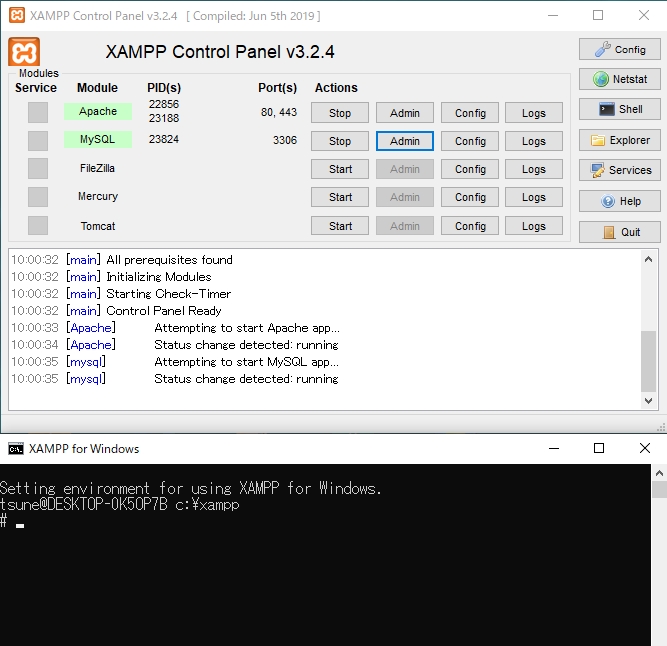
データベースへの接続
データベースへの接続は、次のコマンドで実行されます。
mysql –u [ユーザ名] –p
オプションの「-p」はユーザーパスワード設定がある場合に付けます。
最初に登録されているユーザーは、「root」なので、rootで接続します。
実行すると、「Enter password:」でパスワードを求めてくるので、初期パスワードは登録されていないので、エンターキーを押します。
パスワードは、ログイン後、次のコマンドで変更できます。
set password = password(‘[新パスワード]’);
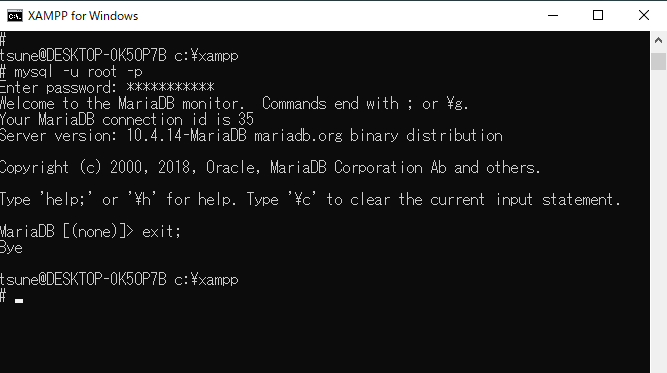
ログイン後、コンソールに「MariaDB[(none)]>」と出れば接続完了です。
切断する場合は、「exit;」と入力してエンターキーを押すと切断されて元に戻ります。
データベースの作成と削除
ログイン後は、コンソールに「MariaDB[(none)]>」と表示されています。この状態では、アクセスしているデータベースは、「none」となっていて、何もない状態です。
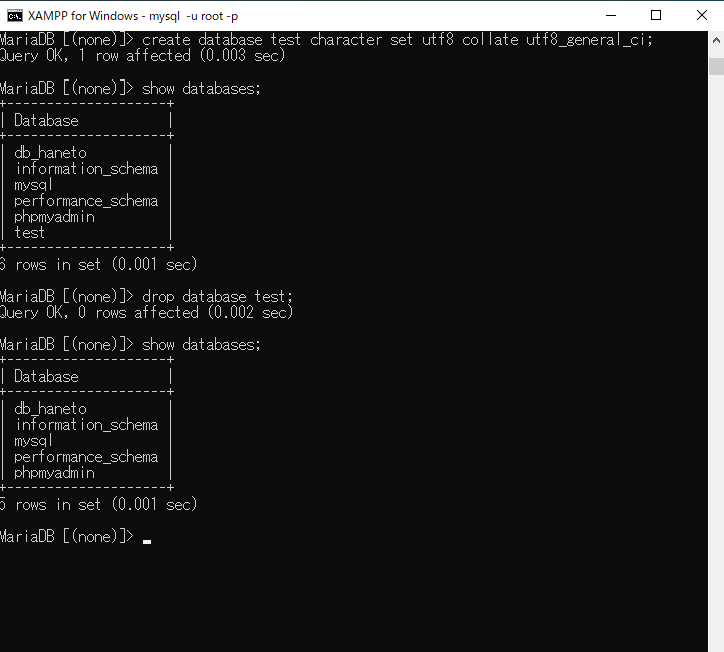
まずは、データベースを作成してみます。
作成するには、次のコマンドを実行します。
create database [データベース名] character set [文字コード名] collate [照合順位] ;
上の例では、「test」という名前のデータベースで、文字コード「utf8」を作成しています。文字コードと照合順位の設定の詳細は、こちらのページに説明されいています。
データベースを削除するには、「drop」コマンドを使います。
drop database [データベース名];
これで、指定したデータベースを削除します。
実際に、データベースが作成、削除されたかを確認する場合は、「show」コマンドを使います。
show databases;
これで、作成されているデータベースの一覧が表示されます。
「test」データベースが作成され、「drop」コマンド実行後に削除されていることが確認できます。
データベースの使用とテーブル表示
作成したデータベースを使用してみます。
use [データベース名];
「use」コマンドで、指定したデータベースを使用することができます。
「test」データベースを作成した状態で実行してみると、コンソールが「MariaDB[(none)]>」から「MariaDB[(test)]>」に変わったかと思います。
これで「test」データベースを使える状態になりました。
データベースの中に入っているテーブルを表示するには、「show」コマンドを使って
show tables;
のように記述します。このコマンドを実行すると作成されているテーブルが一覧として表示されます。この時点では、「test」データベースには、テーブルが無いのでEmptyとなります。
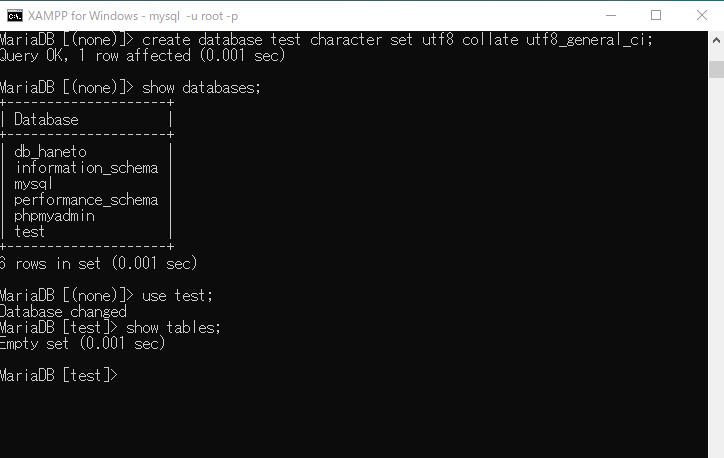
テーブルの作成と削除
テーブルは、次のように記述して作成します。
create table [テーブル名] (
[カラム名] [データ型] , [カラム名] [データ型] , … ,
[プライマリキー]
);
カラム名は、テーブルを構成する要素の名称です。
カラム名は、64バイト以内のすべての文字が使用可能な文字となります。
ちなみに、データベース名は、「/」「¥」「.」を除くディレクトリ名に使用可能な64バイト以内の文字、テーブル名は、「/」「.」を除くファイル名に使用可能な64バイト以内の文字が使用可能です。
プライマリキーには、ユニークな値が記述されるカラムを指定します。
データ型は、整数、文字列を表す型になります。
整数型には次の表のようなものがあります。
| 型名 | サイズ[バイト] | 扱える範囲 |
| TINYINT | 1 | -128 – 127 |
| SMALLINT | 2 | -32768 – 32767 |
| MEDIUMINT | 3 | -8388608 – 8388607 |
| INT | 4 | -2147483648 – 2147483647 |
| BIGINT | 8 | -9223372036854775808 – 9223372036854775807 |
| TINYINT UNSIGNED | 1 | 0 – 255 |
| SMALLINT UNSIGNED | 2 | 0 – 65535 |
| MEDIUMINT UNSIGNED | 3 | 0 – 16777215 |
| INT UNSIGNED | 4 | 0 – 4294967295 |
| BIGINT UNSIGNED | 8 | 0 – 18446744073709551615 |
文字列型は、次の二種類があります。
| 型名 | サイズ[バイト] | 扱える範囲 |
| CHAR(*) | * | 最大で*で指定した文字数 最大数まで半角スペースで埋める |
| VARCHAR(*) | * | 最大で*で指定した文字数 半角スペースで埋めず、登録数の領域を確保する |
型には、その他に日付型があります。詳しくは、こちらに記載されています。
実際に「tb_test」という名前のテーブルを作成してみます。
テーブルの要素として、「id」と「user」「recorddate」を作成します。
プライマリキーは、「id」としています。
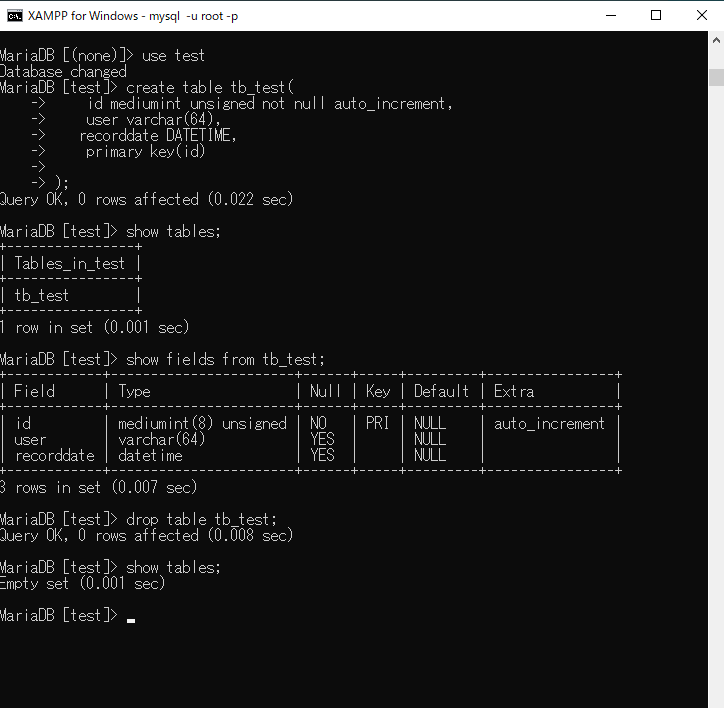
「show tables;」で「test」データベースに登録されているテーブルを表示すると「tb_test」が作成されているのがわかります。
テーブルの要素を表示するには、次のコマンドを使用します。
show fields from [テーブル名];
実行すると、指定テーブルのテーブル構造が表示されます。
テーブルを削除するは、次のコマンドを実行します。
drop table [テーブル名];
これで、作成したテーブルが削除されます。
ファイルからのテーブル作成
あらかじめテーブル要素を記述したファイルを用意しておいて、そのファイルからテーブルを作成する方が楽な場合が多いかと思います。
ファイルからデータベース操作する場合は、次のコマンドを実行します。
¥. [パス]/[sqlファイル名].sql
実行ファイルは、拡張子「.sql」で作成します。ファイル実行時のパスは、「/xampp」以降を記述します。このコマンドでは、文の最後に付ける「;」は不要です。
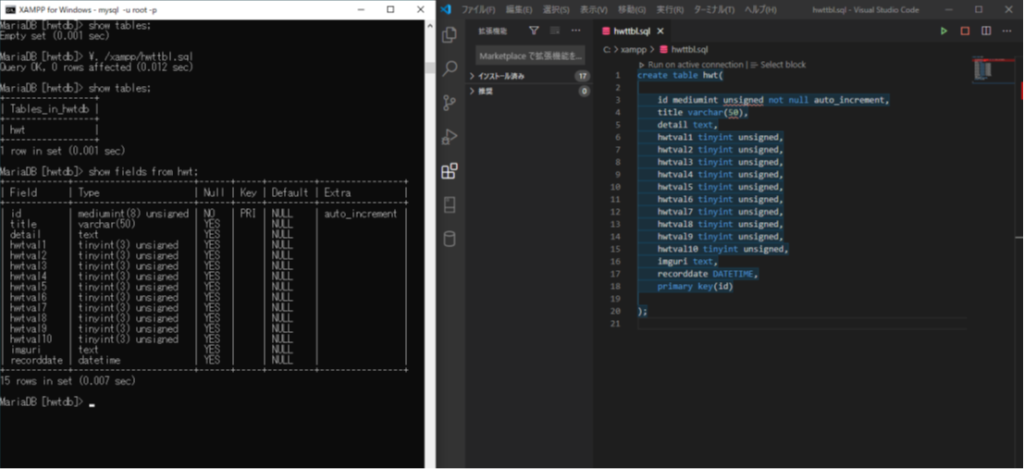
「create table」で「hwt」というテーブルを作成する「hwttbl.sql」ファイルを「¥.」コマンドで実行して、「hwtdb」というデータベースに「hwt」テーブルを作成している例になります。
このように、ファイルにデータベースを操作する命令を記述しておいて、それを実行するということができます。
まとめ
ここまで、MySQL(MariaDB)の基本的な操作方法についてみてきました。
XAMPPのAdminからもデータベースの操作、確認ができます。
データを操作するSQLやLaravelからのデータベース操作についても、今後、まとめていきたいと思います。
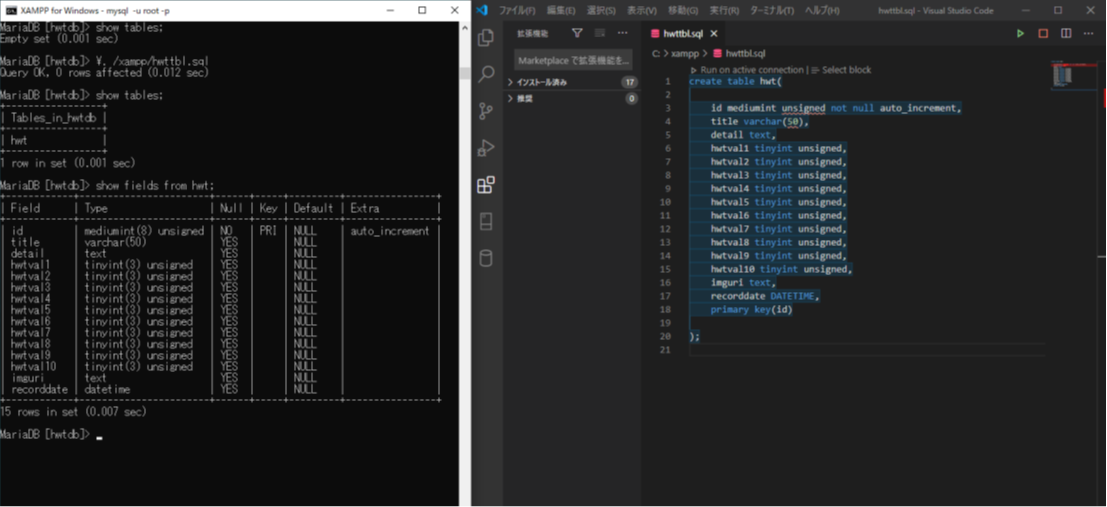
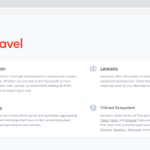
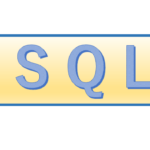
コメント